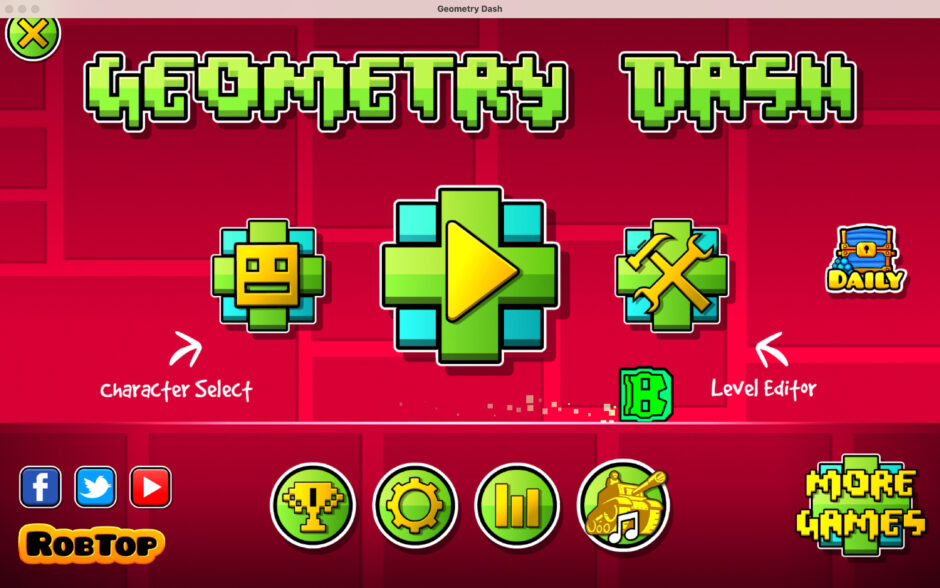上質な情報発信を続けてお役に立てるようサイト運営費用を賄うために、Googleアドセンス・アフィリエイト等を利用しており本記事はプロモーションを含みます。
Geometry dash(ジオメトリーダッシュ)のゲームをPCでしたいけど、どこにも記事見当たらなかった方が多いのではないのでしょうか?ダウンロードのページはあるけど、どうやって遊ぶの?と思ったはずです。
私もその一人だからよくわかります。ほとんどがアプリのページでしたよね?
今回はそんな方の悩みを解決する記事です。PC版のGeometry dash(ジオメトリーダッシュ)を図解で誰でも開始できるようにしています。ちなみに今回紹介するのは【有料版(定価300円)】です。時期によっては値引きをしているようですが300円なので比較的安く遊ぶことができます。
下記はプレイ動画です…めちゃおもろい!!クリアできなかったけど人気の理由がわかりました。
・Geometry dash(ジオメトリーダッシュ)のプレイまでの流れ
・Steam【ネットゲームのプラットフォーム】の登録方法
・Steamの二段階認証の方法【大事】
Geometry dash(ジオメトリーダッシュ)
Geometry dashは世界中で遊ばれている大人気ゲームです。ブロックを操って障害物を避けながらゴールまで目指すゲームで、操作もタップだけでだれでも楽しめます。また、一度障害物に当たるとスタートからしないといけないあたりがとてもゲームを難しくさせていて一度やるとハマってしまいます。
🔽 Geometry dashの魅力
・操作がとても簡単
・進むとポイントでカラーバリエーションを変えたりできる
・難しくてゴールした時に全ての疲れが吹き飛ぶ
・音楽が良い
ダウンロードには→【steam】の登録が必要
アプリ版とは違って【Steam】というネットゲームを配信しているプラットフォームへの登録が必要です。
Steamは世界最大級のネットゲームのプラットフォームです。
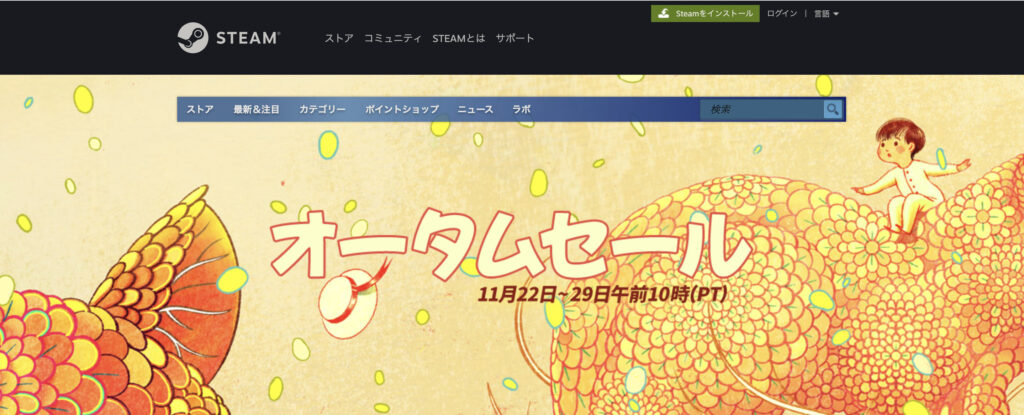
※大画面でゲームがしたくて今回はPC版にしましたが、携帯でもいいよって方はそちらを使用して下さい。PC版は正直言って登録の手間がかかります。また、携帯版はGeometry dash liteと言って【無料】もあるのでそちらから始めるのもありだと思います。
携帯版は記事下にあります→こちらクリック
Steamをもう少し解説しておくと、世界最大級のゲーム配信をしているプラットフォームです。ここでゲームを取得すれば、どのパソコンからもゲームができます。ゲーム機を持ち運ばなくても良いのがです。ゲーミングPCで遊ぶ事を推奨することを多くの記事で見かけましたが私はMacを使用していますが、今回のGeometry dashに関しては快適に操作できています。
それでは早速ダウンロードまでの流れを説明します。10分〰15分程度で完了しますのでお付き合い下さい。
Steamログイン方法
図解で順に説明していきます。まずは「新規登録」を行います。順に図で説明していくのでそれ通りにしてもらえたら簡単にできます。
・Steamへログイン(メール認証)
・二段階認証(セキュリティの強化)
・Steam内でGeometry dashを取得
・PCにSteamのインストール
・ゲーム開始
手順① ホーム画面の「ニュース」をクリック
既にアカウントがある方は「ログイン」の所からで問題ないですが、そのページには新規登録者のページがありません。
「ニュース」を開くと「ログイン」と出てくるのでそちらで初期登録をしていきます。
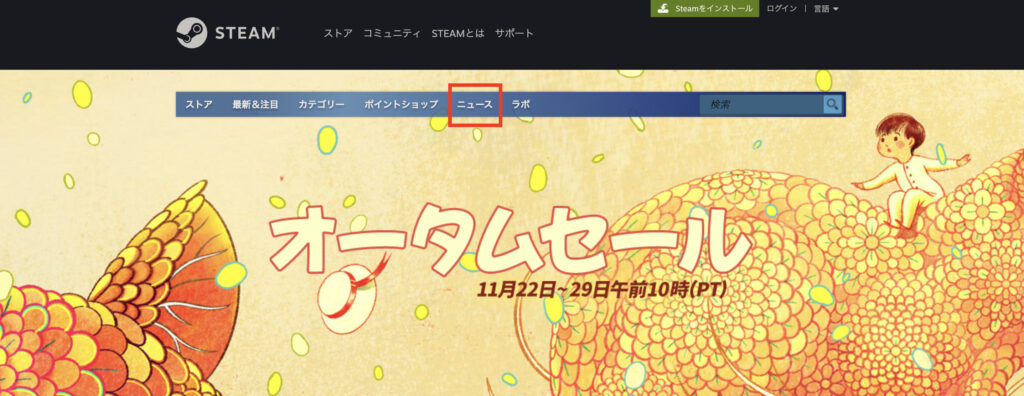
手順② 「ログイン」をクリックします
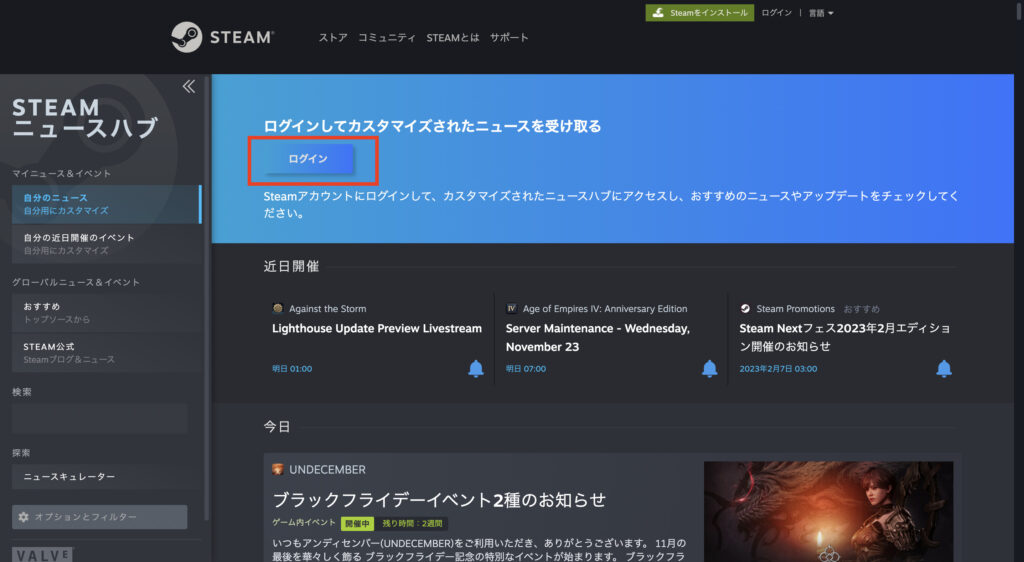
手順③ 「無料アカウントの作成」をクリックします
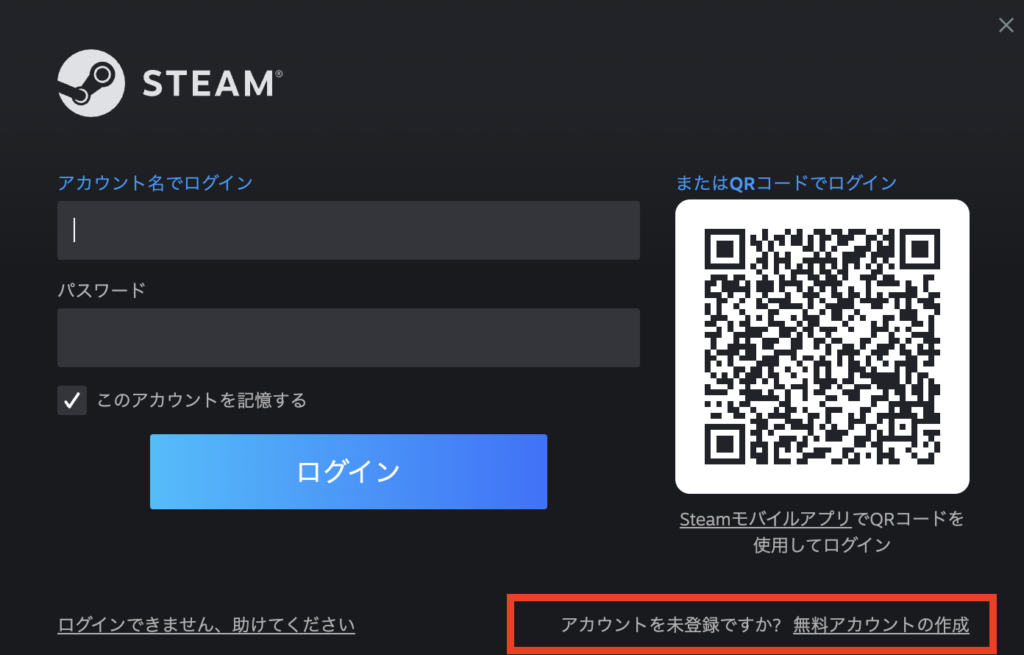
手順④ メールアドレスの入力
ここではメールアカウントのみでOKです。全て入力し「続行」をクリック。この後、メールが送られてくるので順に設定していきます。
✅ロボットではありませんにチェック
✅13歳以上と利用規約に同意してチェック
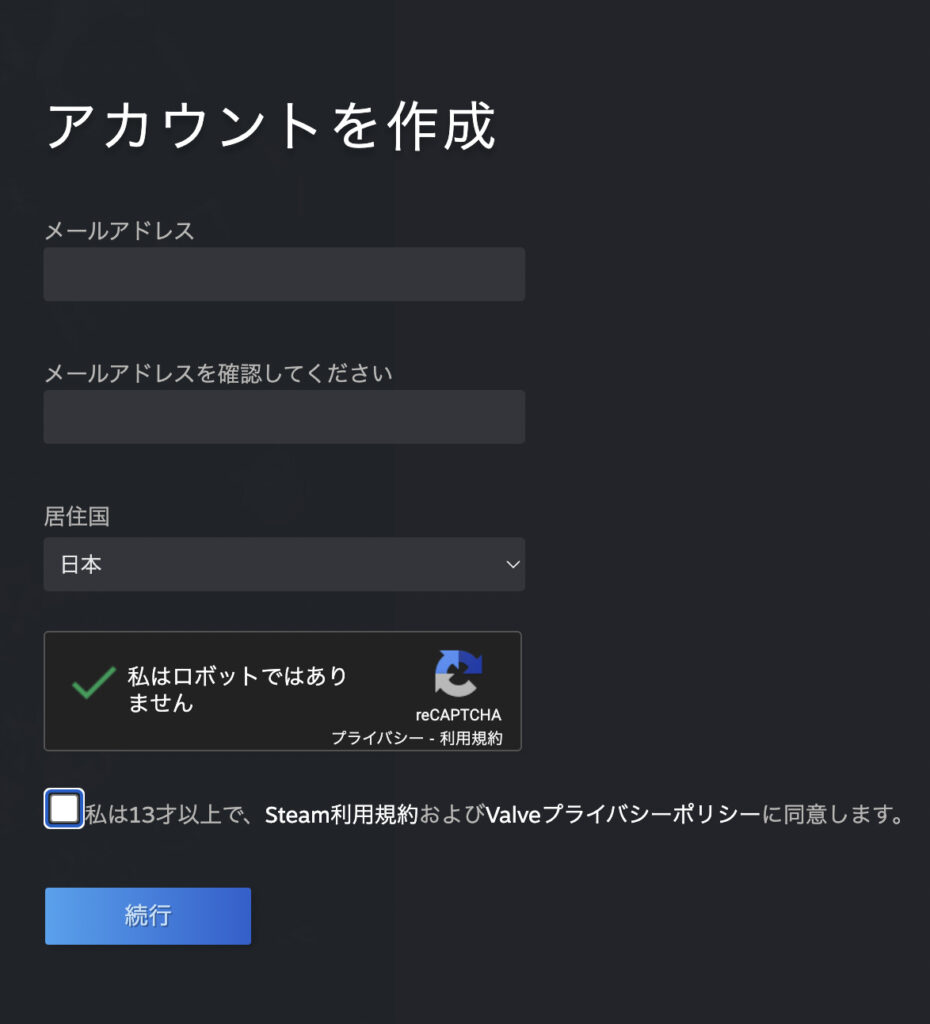
手順⑤ メール認証
送られたメールアドレスで認証を行えば完了です。次にSteamへ「ログイン」していきましょう。
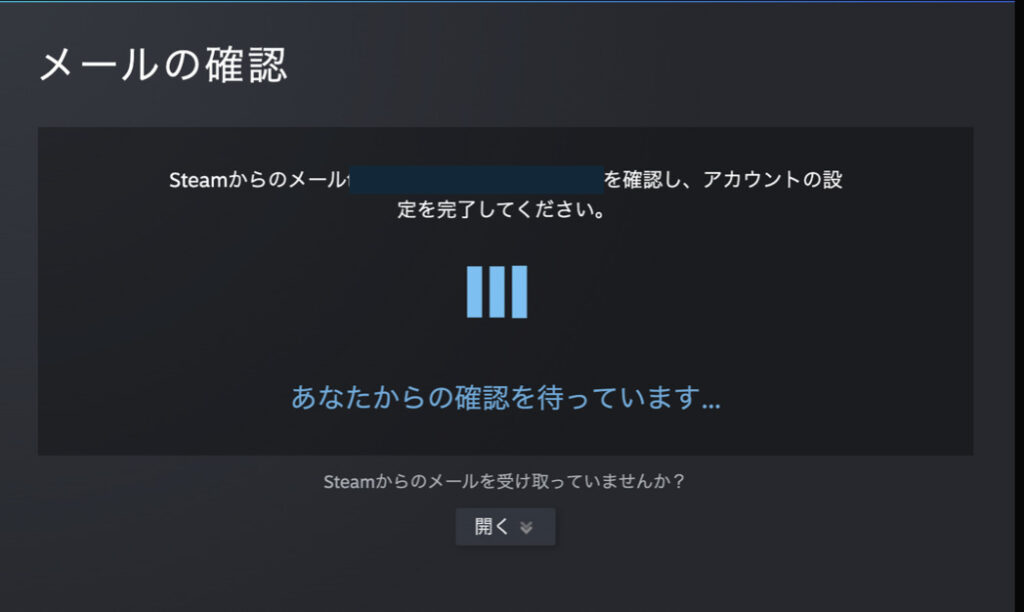
手順⑥ アカウント作成
自分の「アカウント名」と「パスワード」を入力します。アカウント名は自由です。パスワードはなるべくわかりにくい数字とアルファベットの組み合わせで入力します。※特に記号は無くても設定はできます。
これで「ログイン完了」です
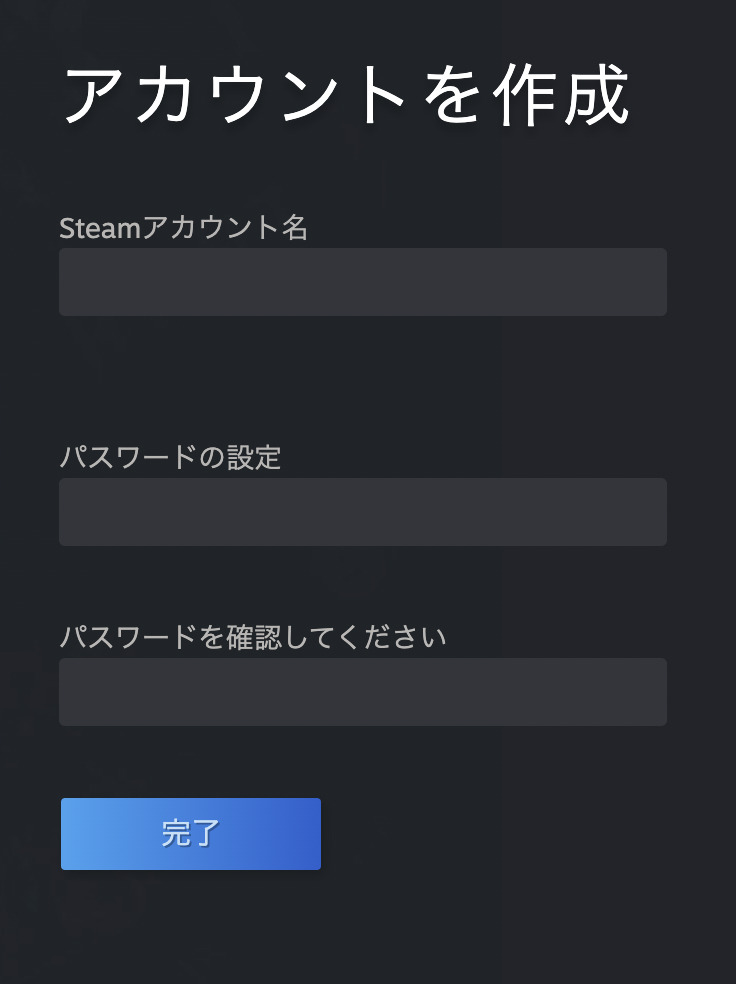
手順⑦ 二段階認証
次に必ず設定しておくべきは2段階認証です。過去の記事を見ているとセキュリティの問題が発生しています。どうしてもネット業界なので起こり得るリスクなのですが、なるべく自分自身で守るようにしましょう。
今回の2段階認証をすることでかなりセキュリティ面で強力になります。自分自身のログインの際も少し手間は増えますが問題があるよりマシです。それではセキュリティ設定をしていきます。
Steamのホーム画面右上の自分のアドレス部分をクリックします。すると下記の画面がでるので「個人設定」をクリック。
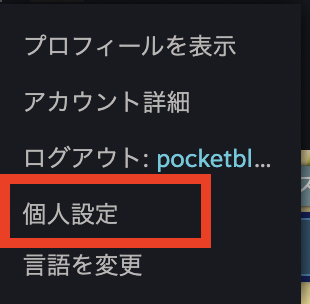
「個人設定」→「アカウント詳細」
手順⑧ アカウント詳細
「個人設定」になっているので「アカウント詳細」へ変更
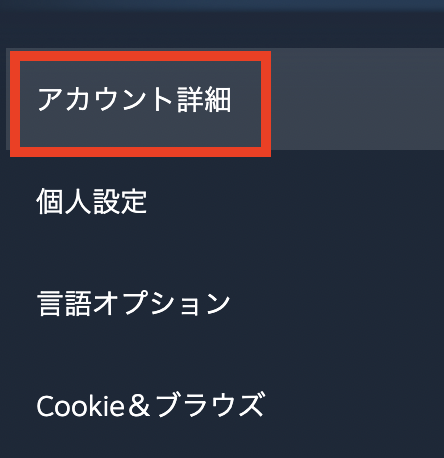
手順⑨ アカウント詳細の中にある「Steamガード管理」をクリックします
ステータスの横にSteamガードEメールで保護されています。と書かれています。これでもセキュリティはある一定保たれているのですが、もう1段階強力なものを設定します。
「Steamガード管理」をクリックします。
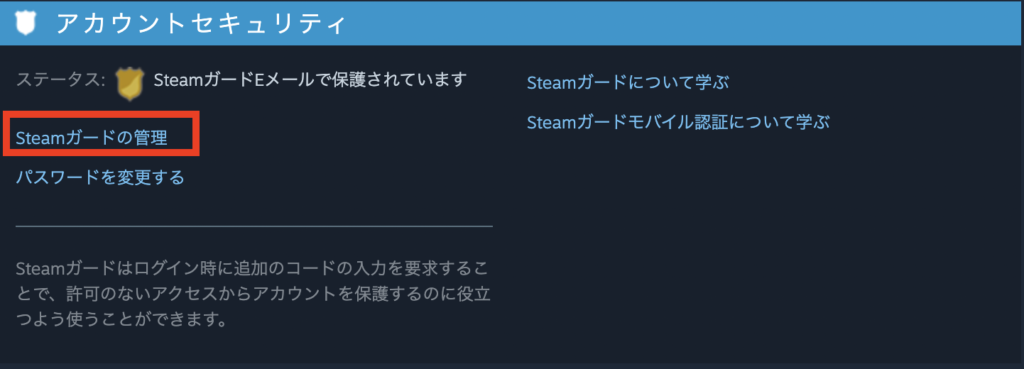
手順⑩ Steamガードアプリのインストール
次に「自分の携帯電話にインストールされているSteamアプリからSteamガードのコードを入手」にチェックをします。下記に書いていますようにこれが現状最高のセキュリティです。インターネット業界は不正アクセスが後を立ちませんのでやっておくようにしましょう。
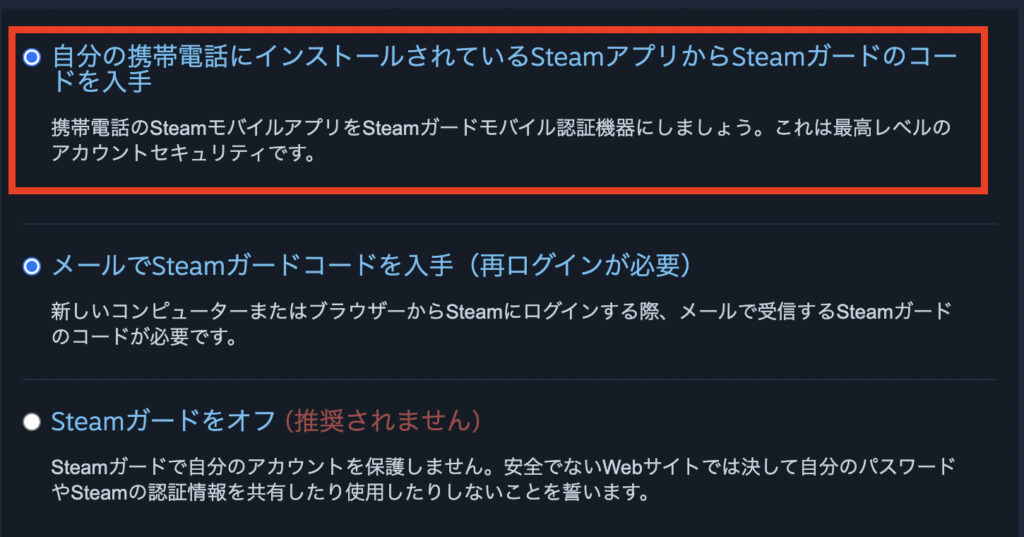
手順⑪ Steamモバイルのインストール
次に「Steamモバイル」をインストールして設定してきます。
下記の画像QRコードより読み取っていただけたら、アプリページに飛びます。
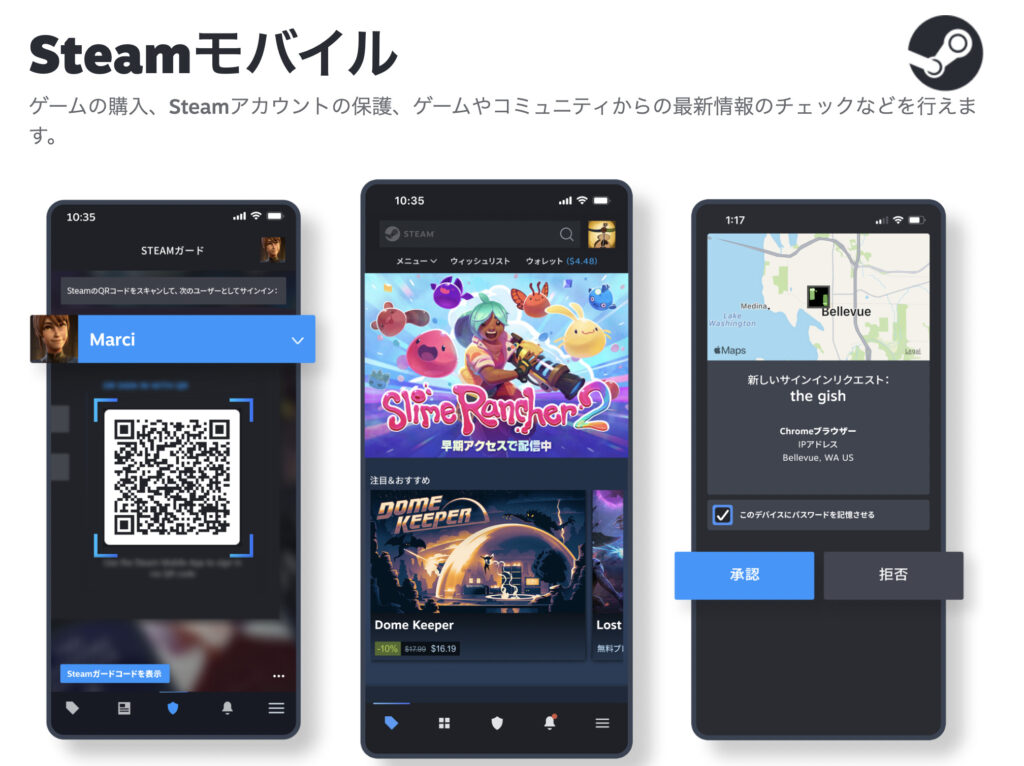
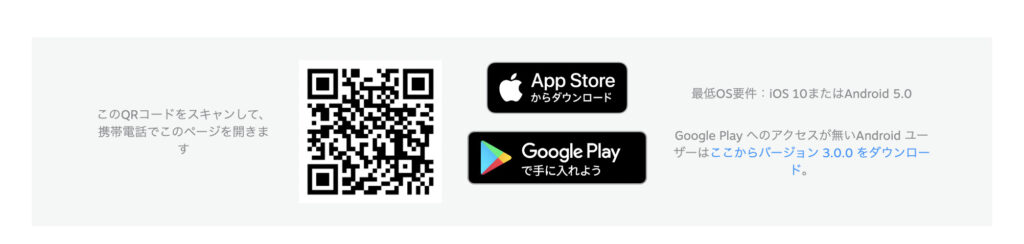
手順⑫ 認証設定
「Steamモバイル」で認証を行っていきます。
携帯番号の入力画面がありますが日本番号だと「+81」に続く番号は「90*********」と入力。一番前の「0」は不要です。
手順⑬ アカウントセキュリティの確認
認証が完了すれば、先程のPCページの「アカウントセキュリティ」に戻りステータスの隣に「Steamガードモバイル認証で保護されています」となっていれば問題なくセキュリティが保護されています。
以上で完了となります。
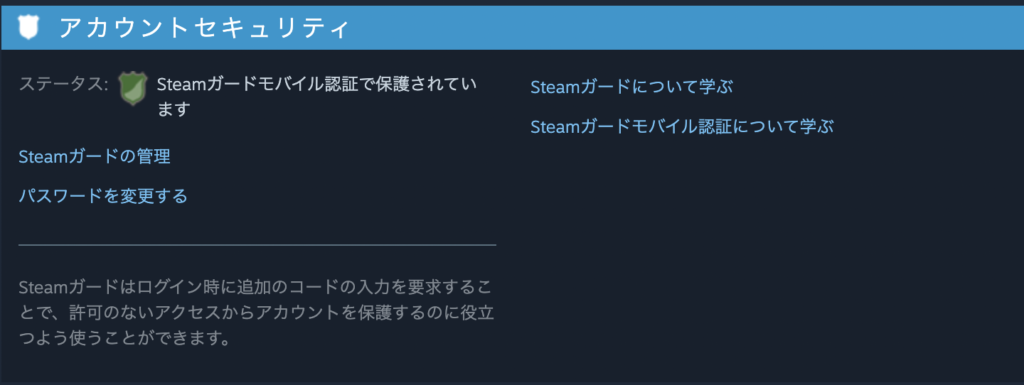
ゲーム購入までの流れ
ここまでからはゲームを購入するまでの流れを説明します。有料ゲームの場合課金という形でお金を振り込む必要があります。【Paypal・クレジットカード・銀行・コンビニ・コンビニで専用カード購入】など沢山の種類がありますのでお好みできめてもらったらいいと思いますが、沢山ゲームがあって、次も次もとなるのでクレジットなどでの使いすぎには注意してください。
手順① 購入ゲームの検索
買いたいゲームの名称を検索します。
「Geometry Dash【ジオメトリーダッシュ】」というゲームを購入したかったので検索しました。
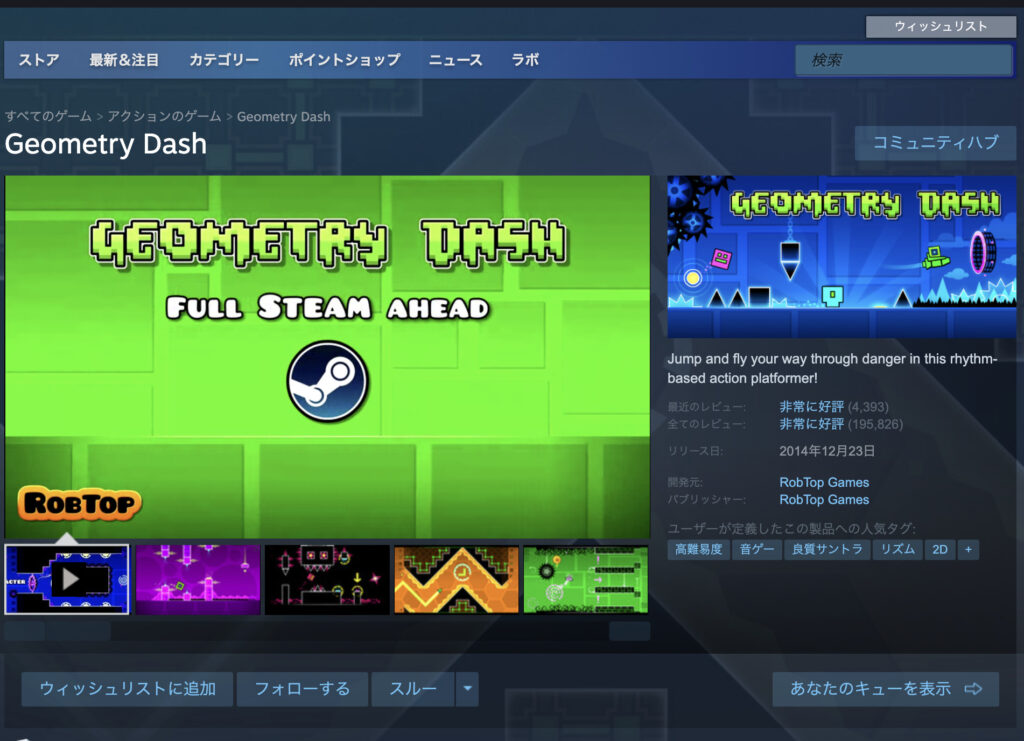
手順② カートに入れる
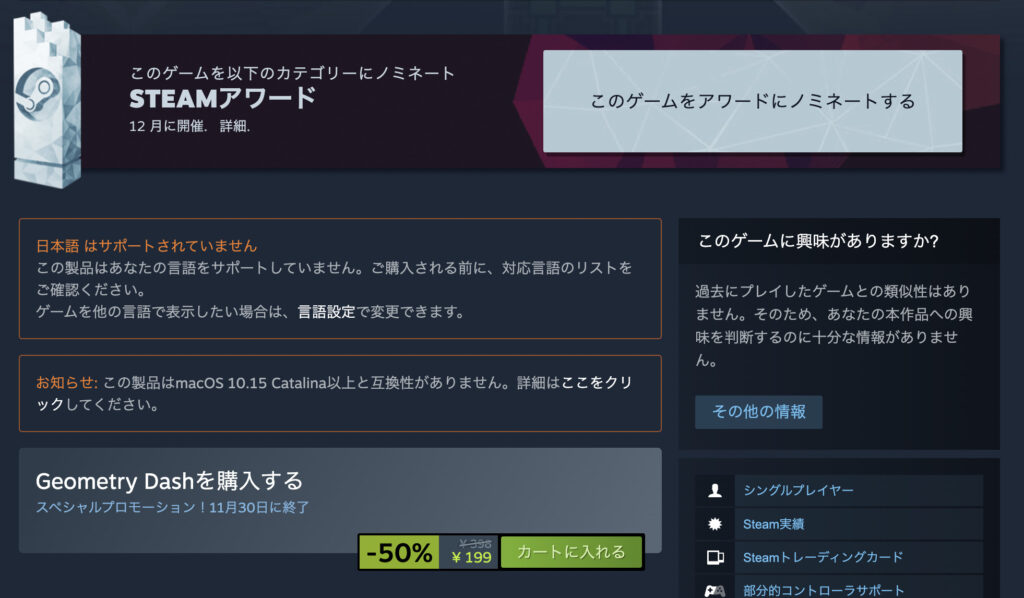
手順③ 自分用を購入に選択
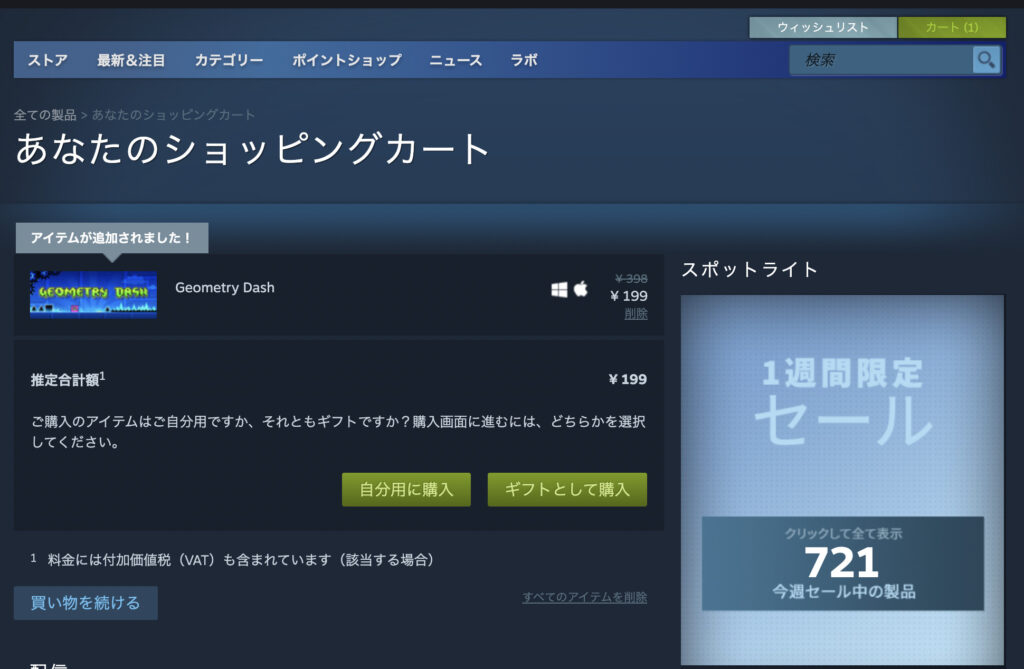
手順④ お支払い方法
先程も説明しましたが支払い方法は様々用意されています。
私は手数料が185円かかりましたがコンビニ払いにしました。理由は当分このゲーム以外入れる予定はないので安全性を考慮したものです。手数料とゲームの値段がほぼ同じなことにびっくりしましたが今回は安全性と勉強代として払っています。
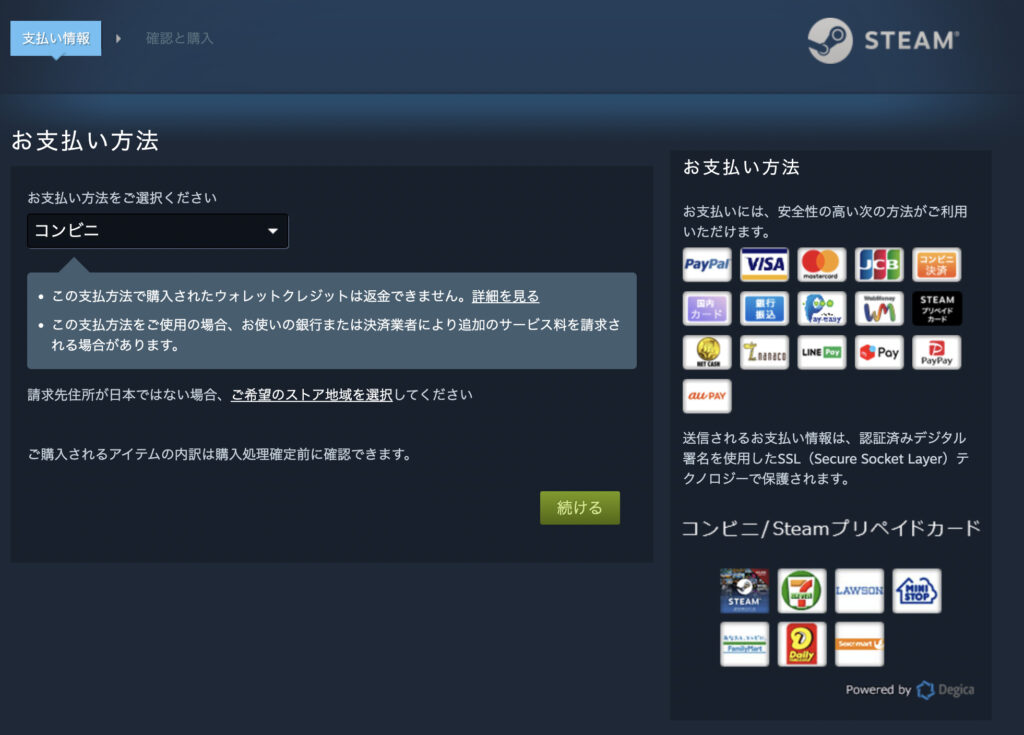
手順⑤ 購入
項目に問題がなければ「購入」をクリックします。
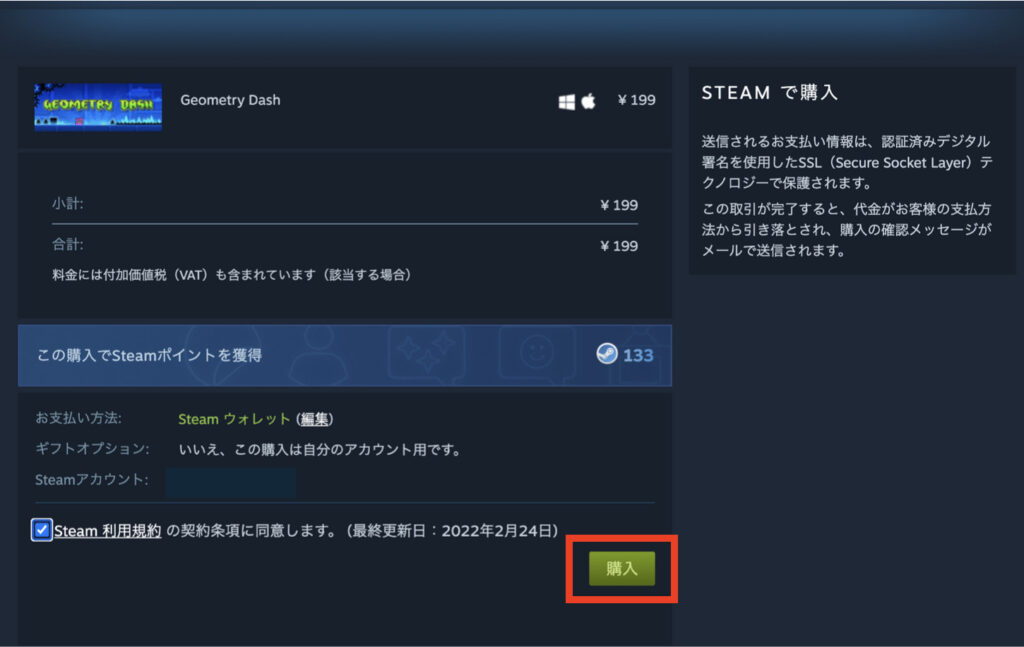
手順⑥ PCにSteamをインストール
ゲーム自体の購入は完了していますが、PCの内にゲームを入れる必要があります。
PCのアプリケーションとして右下の「いいえ、Steamをインストールする必要があります」の方を選んでインストールしてください。
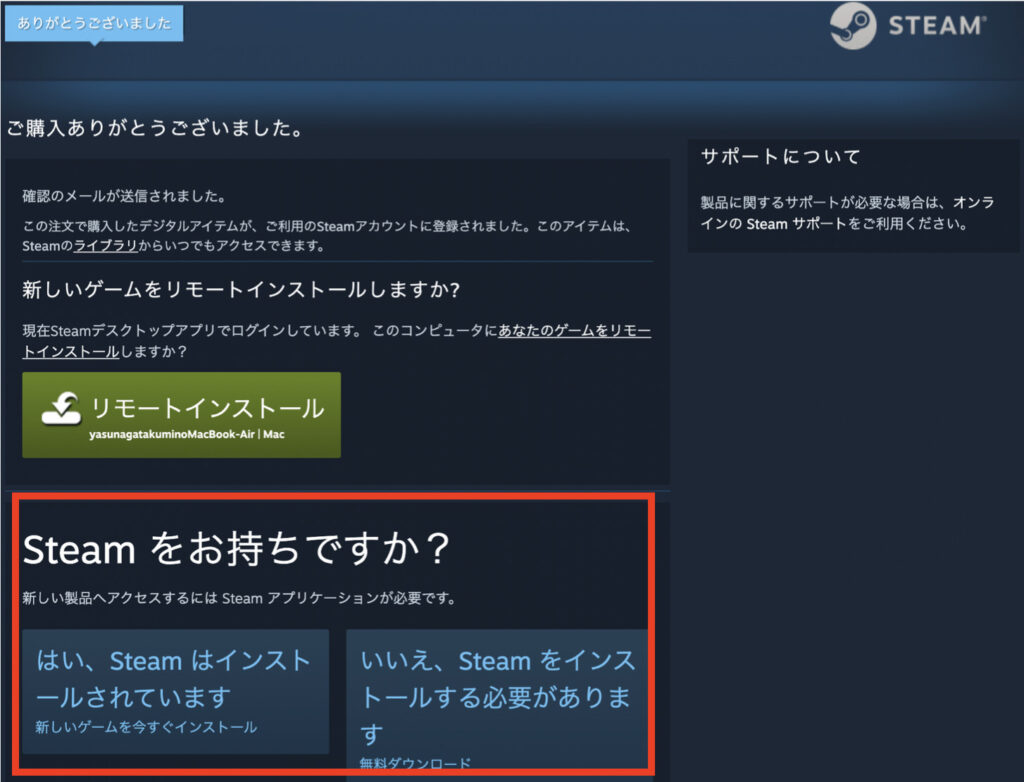
手順7 Steamを開く
先程取ったSteramを開きます。するとゲームのダウンロードが自動でされるため、ダウンロードが完了すれば直ぐにゲームすることができます。
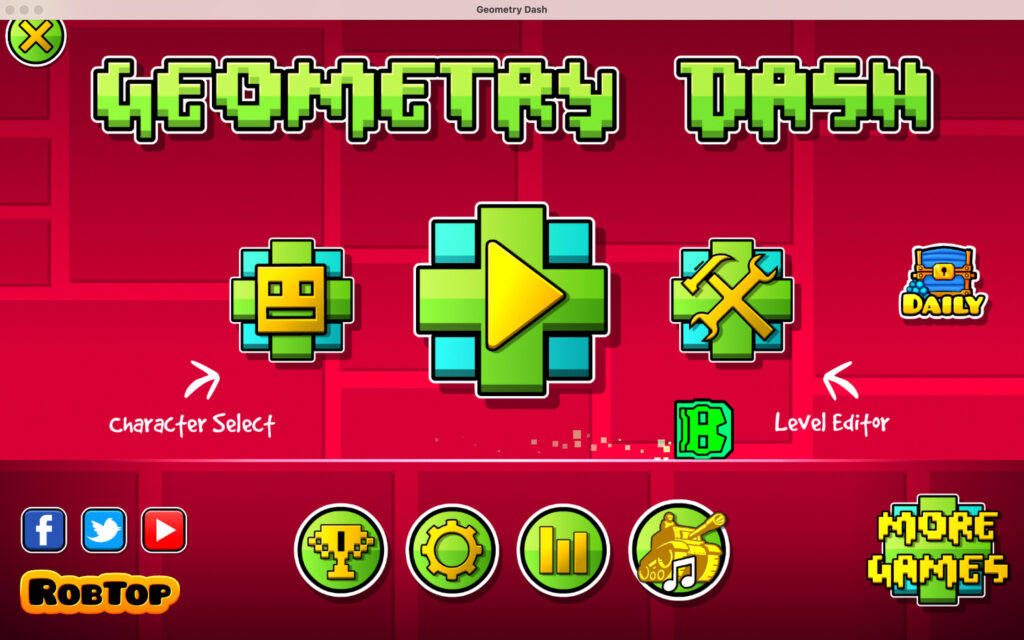
以上で完了になります!お疲れさまでした。少し手間がかかりましたが、ゲームをクリアするくらいの達成感はあったのではないのでしょうか。
あと、手軽に始められるアプリ版ダウンロードできるように下記に貼っていますのでよかったら活用してください。
携帯版
🔽【無料版】ジオメトリーダッシュLiteダウンロード(Google play)
🔽【無料版】ジオメトリーダッシュLiteダウンロード(Apple store)
🔽【有料版】ジオメトリーダッシュ(Google play)
【有料版】ジオメトリーダッシュダウンロード(Google play)
🔽【有料版】ジオメトリーダッシュ(Apple store)
【有料版】ジオメトリーダッシュダウンロード(Apple store)
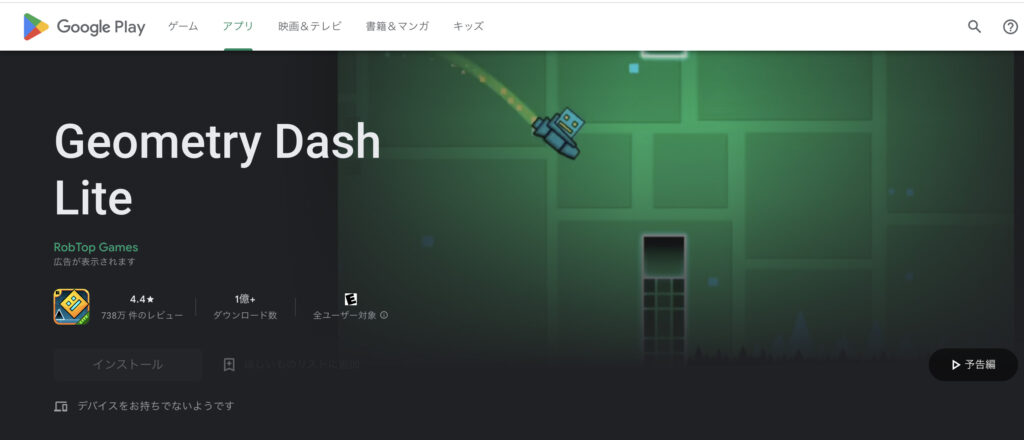
さいごに
こちらのブログは10歳の息子と書いています。画像の切り抜き、文字の入力をしてもらったところもあります。勉強や遊びを通して発信力を身につける為に今回の記事や過去に自己紹介の記事も書いています。
よかったらこれからの活動も応援していただけたらと思います。
どうぞ宜しくお願いします。
 ポケットブログ
ポケットブログ